PDF를 북마크하는 방법 알아보기
PDF에 북마크를 추가하는 방법은 무엇입니까?
1 탐색 창에서 북마크 탭을 클릭하여 북마크 팔레트를 활성화하세요.
2 북마크 아래에 새 북마크를 추가하려면 해당 북마크를 클릭하세요. 북마크를 선택하지 않으셨다면 새로운 북마크
북마크 목록 끝에 자동으로 추가됩니다.
3 명령 모음의 "다음" 및 "이전" 화살표를 사용하여 PDF에서 링크를 북마크하려는 대상으로 이동합니다.
보기를 수정하여 독자의 관심을 올바른 정보로 유도하세요. 설정한 확대 옵션은 새 책갈피에 적용되며 변경할 때까지 현재 책갈피에 적용된 상태로 유지됩니다.
5 북마크 팔레트 메뉴에서 새 북마크를 선택하거나 북마크 팔레트 상단에 있는 새 북마크 아이콘을 선택하세요.
현재 문서에서 텍스트를 선택하면 북마크 태그로 사용됩니다. 그렇지 않으면 북마크 라벨을 수동으로 입력해야 하며 최대 128자로 제한됩니다.
7 위치와 배율이 올바르게 설정되었는지 확인하려면 문서의 다른 페이지로 넘겨 북마크를 테스트해 보세요.
계층 구조에서 북마크는 상위 북마크라고 하는 상위 수준 북마크와 하위 북마크라고 하는 하위 수준 북마크를 사용하여 다른 북마크의 하위일 수 있습니다. 상위 북마크를 축소하여 모든 하위 북마크를 숨길 수 있습니다. 상위 책갈피가 축소되면 그 옆에 더하기 기호가 나타납니다(Windows 플랫폼). 클릭하려는 북마크가 축소된 상위 북마크에 있는 경우 상위 북마크 옆에 있는 더하기 기호나 삼각형을 클릭하여 확장할 수 있습니다.
PDF에서 북마크 기능을 사용하는 방법
재료/도구: pdf
1. 보기 버튼을 클릭한 다음 북마크 버튼을 찾아 클릭하세요.

2. 이때 소프트웨어 왼쪽에는 팝업 북마크 바가 표시됩니다. 북마크 바에서는 PDF 파일의 모든 북마크를 볼 수 있습니다.
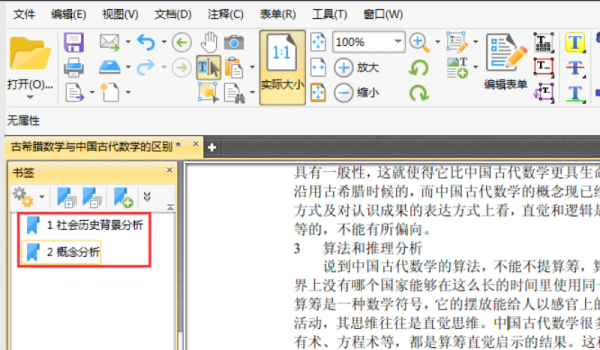
3. pdf 파일에 새 북마크를 추가하려면 인터페이스 상단의 선택 버튼을 클릭한 다음 pdf 파일의 텍스트를 선택하고 마지막으로 북마크에서 새 북마크 버튼을 클릭하면 됩니다. 바를 추가하여 PDF 파일에 북마크를 추가하겠습니다.
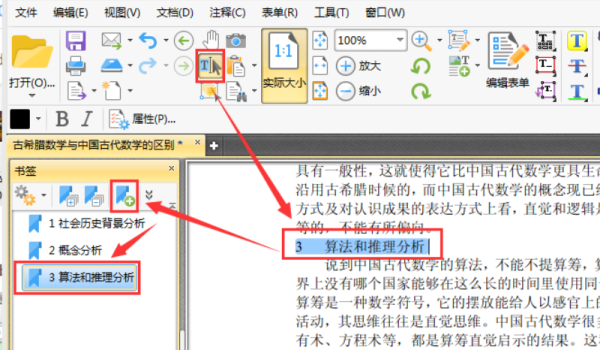
4. 추가된 북마크 이름을 수정하려면 북마크바에서 북마크를 마우스 오른쪽 버튼으로 클릭한 다음 팝업 옵션에서 이름 바꾸기를 선택한 다음 북마크 이름을 입력하세요
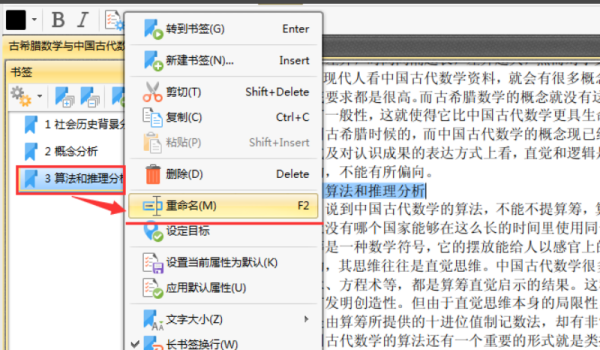
5. 북마크 이름을 수정하는 것 외에도 옵션에서 북마크에 대한 잘라내기, 복사, 붙여넣기 등의 작업을 수행할 수도 있습니다. 예를 들어 옵션에서 속성 버튼을 클릭합니다.
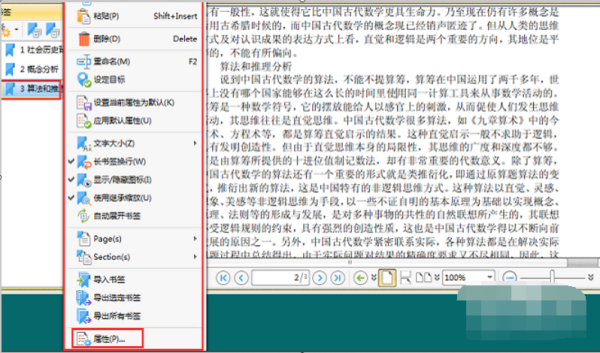
6. 인터페이스 오른쪽에는 북마크 속성 상자 팝업이 표시됩니다. 북마크 속성 상자에서는 북마크의 색상, 두께, 이탤릭체 등을 설정할 수 있습니다.
위 내용은 PDF를 북마크하는 방법 알아보기의 상세 내용입니다. 자세한 내용은 PHP 중국어 웹사이트의 기타 관련 기사를 참조하세요!

핫 AI 도구

Undresser.AI Undress
사실적인 누드 사진을 만들기 위한 AI 기반 앱

AI Clothes Remover
사진에서 옷을 제거하는 온라인 AI 도구입니다.

Undress AI Tool
무료로 이미지를 벗다

Clothoff.io
AI 옷 제거제

AI Hentai Generator
AI Hentai를 무료로 생성하십시오.

인기 기사

뜨거운 도구

메모장++7.3.1
사용하기 쉬운 무료 코드 편집기

SublimeText3 중국어 버전
중국어 버전, 사용하기 매우 쉽습니다.

스튜디오 13.0.1 보내기
강력한 PHP 통합 개발 환경

드림위버 CS6
시각적 웹 개발 도구

SublimeText3 Mac 버전
신 수준의 코드 편집 소프트웨어(SublimeText3)

뜨거운 주제
 7552
7552
 15
15
 1382
1382
 52
52
 83
83
 11
11
 59
59
 19
19
 22
22
 95
95
 Windows 설정에서 Drive Health 경고를 수정하는 방법을 알아보십시오.
Mar 19, 2025 am 11:10 AM
Windows 설정에서 Drive Health 경고를 수정하는 방법을 알아보십시오.
Mar 19, 2025 am 11:10 AM
Windows 설정에서 Drive Health 경고는 무엇을 의미하며 디스크 경고를받을 때 어떻게해야합니까? 이 PHP.CN 튜토리얼을 읽고이 상황에 대처할 수있는 단계별 지침을 얻으십시오.
 레지스트리를 어떻게 편집합니까? (경고 :주의해서 사용하십시오!)
Mar 21, 2025 pm 07:46 PM
레지스트리를 어떻게 편집합니까? (경고 :주의해서 사용하십시오!)
Mar 21, 2025 pm 07:46 PM
기사는 Windows 레지스트리 편집, 예방 조치, 백업 방법 및 잘못된 편집의 잠재적 문제에 대해 설명합니다. 주요 이슈 : 부적절한 변화로 인한 시스템 불안정성 및 데이터 손실의 위험.
 Windows에서 서비스를 어떻게 관리합니까?
Mar 21, 2025 pm 07:52 PM
Windows에서 서비스를 어떻게 관리합니까?
Mar 21, 2025 pm 07:52 PM
기사는 시작, 중지, 서비스 재시작 및 안정성 모범 사례를 포함하여 시스템 건강을위한 Windows 서비스 관리에 대해 논의합니다.
 스팀 클라우드 오류를 수정하는 방법? 이 방법을 시도하십시오
Apr 04, 2025 am 01:51 AM
스팀 클라우드 오류를 수정하는 방법? 이 방법을 시도하십시오
Apr 04, 2025 am 01:51 AM
증기 구름 오류는 여러 가지 이유로 인해 발생할 수 있습니다. 게임을 원활하게 플레이하려면 게임을 시작하기 전에이 오류를 제거하기 위해 몇 가지 조치를 취해야합니다. Php.cn Software는이 게시물에서 가장 유용한 정보뿐만 아니라 몇 가지 최선의 방법을 소개합니다.
 Windows 메타 데이터 및 인터넷 서비스 문제 : 수정 방법은 무엇입니까?
Apr 02, 2025 pm 03:57 PM
Windows 메타 데이터 및 인터넷 서비스 문제 : 수정 방법은 무엇입니까?
Apr 02, 2025 pm 03:57 PM
"WMI (Windows Metadata and Internet Services)와의 연결을 설정할 수 없음"을 볼 수 있습니다. 이벤트 뷰어의 오류. Php.cn 의이 게시물은 Windows 메타 데이터 및 인터넷 서비스 문제를 제거하는 방법을 소개합니다.
 파일 유형의 기본 앱을 어떻게 변경합니까?
Mar 21, 2025 pm 07:48 PM
파일 유형의 기본 앱을 어떻게 변경합니까?
Mar 21, 2025 pm 07:48 PM
기사에서는 회복 및 대량 변경을 포함하여 Windows의 파일 유형에 대한 기본 앱 변경에 대해 설명합니다. 주요 이슈 : 내장 벌크 변경 옵션 없음.
 KB5035942 업데이트 문제 - 충돌 시스템을 해결하는 방법
Apr 02, 2025 pm 04:16 PM
KB5035942 업데이트 문제 - 충돌 시스템을 해결하는 방법
Apr 02, 2025 pm 04:16 PM
KB5035942 업데이트 문제 - 충돌 시스템은 일반적으로 사용자에게 발생합니다. 가려진 사람들은 충돌 시스템, 설치 또는 건전한 문제와 같은 문제에서 벗어날 수있는 방법을 찾기를 희망합니다. 이러한 상황을 목표로,이 게시물은 Php.cn Wil이 게시했습니다
 그룹 정책 편집기 (gpedit.msc)를 어떻게 사용합니까?
Mar 21, 2025 pm 07:48 PM
그룹 정책 편집기 (gpedit.msc)를 어떻게 사용합니까?
Mar 21, 2025 pm 07:48 PM
이 기사는 시스템 설정을 관리하기 위해 Windows에서 그룹 정책 편집기 (GPEDIT.MSC)를 사용하는 방법을 설명하고 일반적인 구성 및 문제 해결 방법을 강조합니다. gpedit.msc는 Windows 홈 에디션에서 사용할 수 없다고 제안합니다.




